VMware vSphere Hypervisor(ESXi 4.1.0)のダウンロードが完了したら、サーバー機にVMware ESXi 4.1.0をインストールします。
ダウンロードしたファイルはISOイメージとなっていますので、それをライティングソフトでCDもしくはDVDに書き込みます。
(下記では、VMware ESXi 4.1.0のインストール手順について書いていますが、VMware ESXi 5をインストール手順も若干の違いはありますが、それ程違いはありません。)
サーバー機の電源を入れ、ISOイメージ(インストーラー)を書き込んだCD/DVDメディアをドライブに挿入します。
しばらくすると「VMware VMvisor Boot Menu」が表示されます。
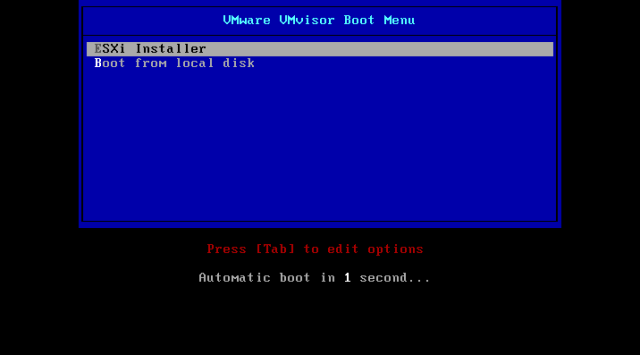
「ESXi Installer」を選択した状態で、「Enter」キーを押下します。
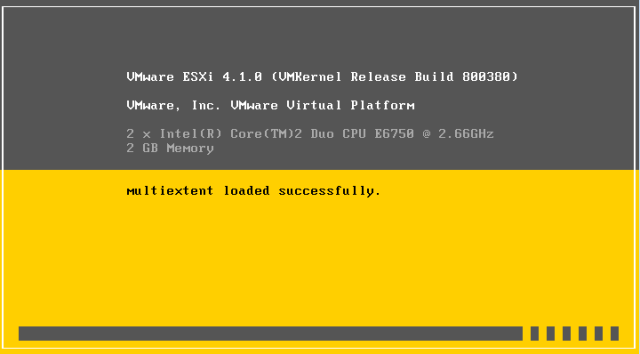
「ESXi Installer」がロードされます。
ロード完了後、インストールの確認画面が表示されます。
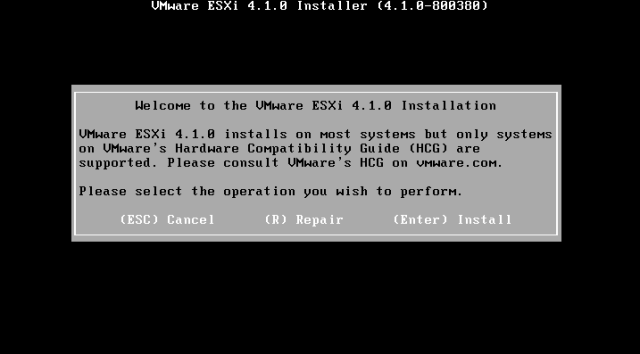
インストールを開始する場合は、「Enter」キーを押下します。
エンドユーザー使用許諾契約書が表示されます。
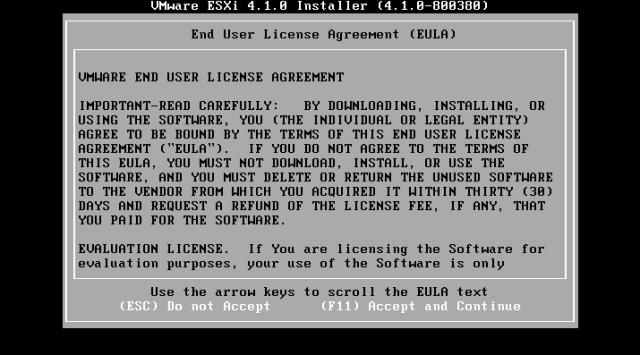
内容に問題がなければ、「F11」キーを押下します。
インストール先の選択画面が表示されます。
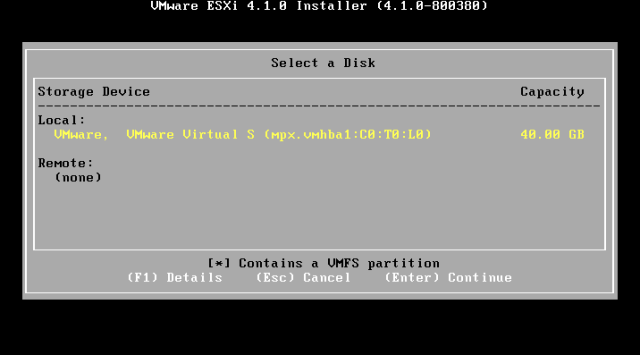
USBブートが可能な環境であればUSBメモリやSDカードを選択することもできます。
通常はローカルストレージ(サーバー機のハードディスク)で問題ありません。
インストール先を選択した状態で、「Enter」キーを押下します。
インストール最終確認画面が表示されます。
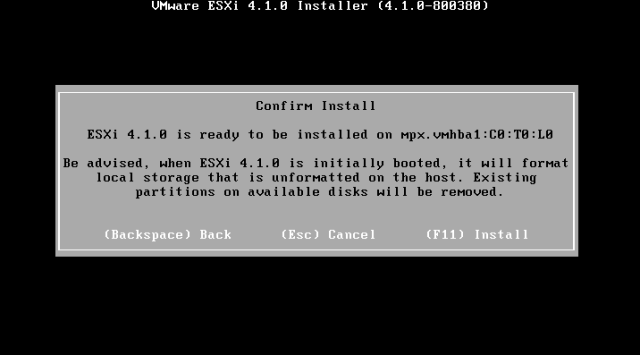
確認後、「F11」キーを押下します。
ESXiのインストールが開始されます。
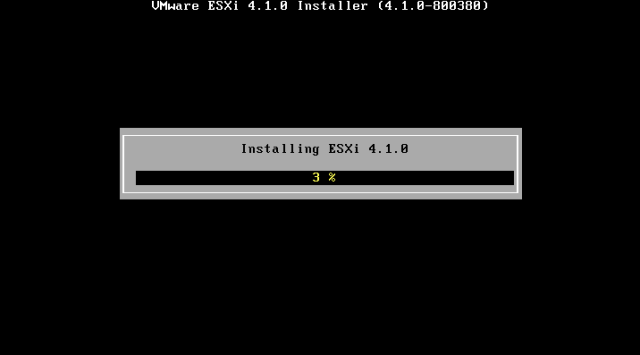
インストールが完了後、再起動が要求されます。
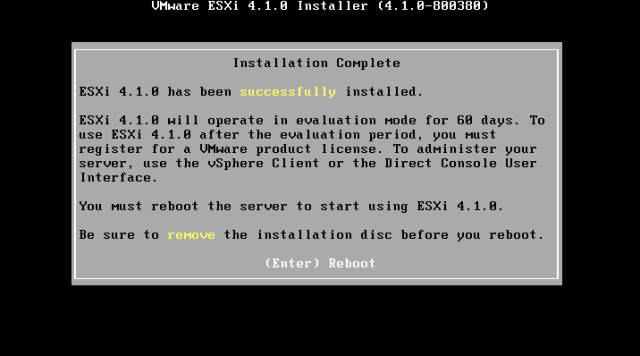
「Enter」キーを押下して再起動します。
以上で、VMware ESXi 4.1.0のインストールは完了です。
途中でインストールに失敗する場合は、サーバー機の各ハードウェアがVMware ESXi 4.1.0のハードウェア要件を満たしているか確認してください。